Hirdetés
Mindenki szereti a Gmailt, ugye? Ez az egyik legjobb e-mail szolgáltatás, teljesen ingyenes, és úgy működik, mint egy álom. Meglepni fogja azonban, hogy a Gmail által használt szolgáltatások sokasága kevés.
A régi jó Gmail nemrégiben kapott néhány izgalmas új funkciót Újdonságok a régi öreg Gmailben? 5 olyan szolgáltatás, amelyet érdemes megnézniLehetséges, hogy kihagyott néhány új funkciót, amelyet a Gmail az elmúlt évben fokozatosan hozzáadott. Tehát nézzük meg, mi érdemel figyelmünket. Olvass tovább , de ez csak a jéghegy csúcsa. Számos hűvös dolog a Gmailben régóta létezik anélkül, hogy bárki is zavarná őket. Változtassuk meg ma.
A csoportos e-mailek elnémítása a zavarások leállításához
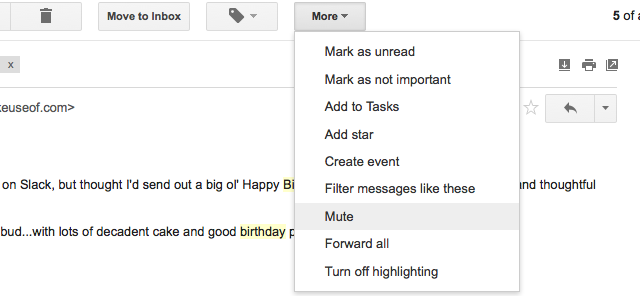
Mindannyian ott voltunk. Egy egész csoportra kiterjedő e-mail kialszik, és mindenki folyamatosan megnyomja a „Válasz mindenkinek” elemet, folyamatos pingot okozva a beérkező levelek mappájában. Neked kell foglalkozni az értesítésen alapuló tech zavarokkal A zavaró technikai értesítések kikapcsolása szinte bárhol Manapság folyamatosan tiltják az e-mail frissítéseket, a rendszer riasztásait és a Brad nevű hipotetikus szomszédok bosszantó szövegeit arról, hogy miként ragadta meg háziállat csincsilláját a szárító szellőzőnyílásában. De valamilyen okból ... Olvass tovább , és a Gmail segít.
Ha később el szeretné olvasni ezeket az e-maileket, de nem zavarja őket az állandó oda-vissza irányítás, elnémíthatja az e-mail szálat. Csak nyissa meg az üzenetet, kattintson a „TöbbGombot a felső sávban, és válassza a „Néma“. Ennyire egyszerű.
Most minden üzenetfrissítést megkap a beszélgetésben, de erről nincs értesítés. Ó, nyugalom.
Kattintson a jobb gombbal az E-mailek archiválásra, törlésre vagy megjelölés olvasottként elemre
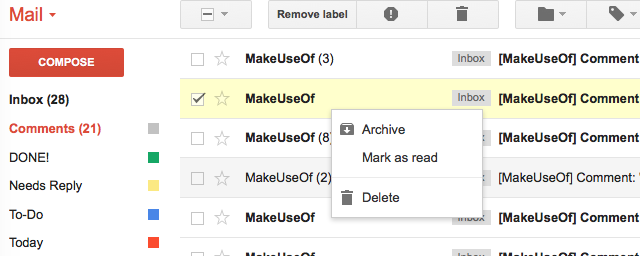
A beérkező levelek nagyon gyorsan megsemmisíthetnek. Minden termelékenységi guru tanácsot ad az e-mailek rendezése Itt van a legmeghatározóbb e-mail rendezési megoldás, amelyre valaha is szüksége leszEgy egyszerű válogatási megoldás biztosítja, hogy mindig az Ön e-mail üzenetein legyen a tetején. Csak négy címkére vagy mappára van szüksége a beérkező levelek kezeléséhez és az e-mail terhelésének csökkentéséhez. Olvass tovább kezelni őket, és elérni a mesés beérkező levelek nulláját. Ha gyorsan válogat, akkor képesnek kell lennie az olvasatlan e-mailek törlésére, archiválására vagy megjelölésére olvasottként.
Engedélyeznie kell a „Megjelölés olvasottként” gombot a Gmail Labsban. Engedélyezze kattintással Patkószeg > Beállítások > Labs > Megjelölés olvasottként gombként > Engedélyezze > Változtatások mentése.
A Gmailben unalmas az, hogy folyamatosan válasszon egy e-mailt, majd mozgassa az egeret a gombok tetejére a fenti műveletek végrehajtásához. De ezt nem kell tennie. A szerény jobb kattintással ez a három művelet készen áll. Ha már hozzászokik ehhez, kétszer olyan gyorsan rendezi az e-maileket, mint korábban.
A Gmailnek van előnézeti ablaka!
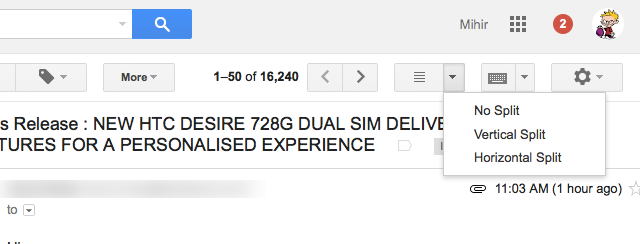
Gazdagabb lennék, mint Zuckerberg, ha egy fillért fizetnék minden egyes alkalommal, amikor valaki azt mondta: „Szeretem, hogy az Outlook megjeleníti az e-mail listát, és egy ablaktáblában nyitja meg a kattintott e-mailt. Nem szeretem váltani oda-vissza. ” Igen, az olvasóablak megkönnyíti felrobbanthat e-maileket a Microsoft Outlook alkalmazásban Hogyan lehet robbantani az e-maileket a Microsoft Outlook programbanNe hagyja, hogy e-mailjei monopolizálják napjait, használja ezeket az Outlook tippeket, hogy visszaszerezze a Beérkezett üzenetek irányítását. Olvass tovább , de a Gmailben is!
Kattintson a Gmail Labs szolgáltatáson keresztül Patkószeg > Beállítások > Labs > Előnézet panel > Engedélyezze > Változtatások mentése.
A beérkező levelek fő nézetében négy soros ikont talál a jobb felső sarokban található Beállítások fogaskereke mellett. Kattintson a legördülő nyílra, és válassza a „No Split” (nincs előnézet), „Vertical Split” (bal oldali e-mail lista, jobb oldalon az előnézet) vagy a „Horizontal Split” (fenti e-mail lista, előnézet az alján) közül választhat ).
Könyvjelzőkkel ellátott e-mailek és keresések gyors linkekkel
Soha nem fogom megérteni, hogy a Gyorshivatkozások miért nem népszerűbb. Saikat már beszélt erről a 10 leginkább kihasználatlan Gmail-szolgáltatás Takarítson meg időt 10 alulhasznált Google szolgáltatás segítségévelA Google eszközei és szolgáltatásai mindent megtesznek értünk. De nagyon sok olyan funkció van, amelyek ki vannak használva. Takarítson meg néhány másodpercet, és tegyen többet a mindennapi Google-eszközökkel. Olvass tovább , de emlékeztetni kell rá újra.
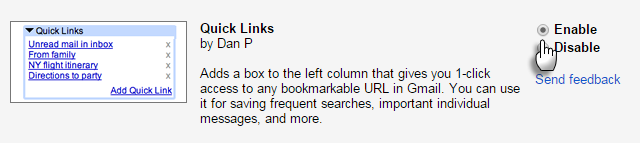
Kattintson a Gmail Labs szolgáltatáson keresztül Patkószeg > Beállítások > Labs > Gyors linkek > Engedélyezze > Változtatások mentése. Ez egy egyszerű Gmail Labs kiterjesztés, amely az Ön oldalsávjában található. Mit csinal?
Nos, egyet, ezzel bármilyen e-mailt elmenthet. Ha nyitva van egy e-mail, kattintson a “Gyors hivatkozás hozzáadása” gombra, adjon neki egyedi nevet és mentse el. Amikor legközelebb rákattint erre a linkre, visszakerül az adott e-mailbe.
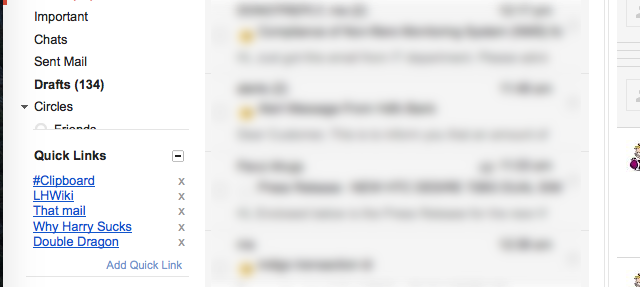
Hasonlóképpen, ha egy adott lekérdezést keresett, akkor ugyanazon a folyamaton keresztül megjelölheti a keresési eredményoldalt.
Csak vegye figyelembe, hogy nem adhat hozzá gyorshivatkozásokat, ha be van kapcsolva az előnézeti ablak, ezért kapcsolja ki az ablakot, amikor gyors hivatkozást kell hozzáadnia.
URL-trükk a felhasználói fiókok váltására
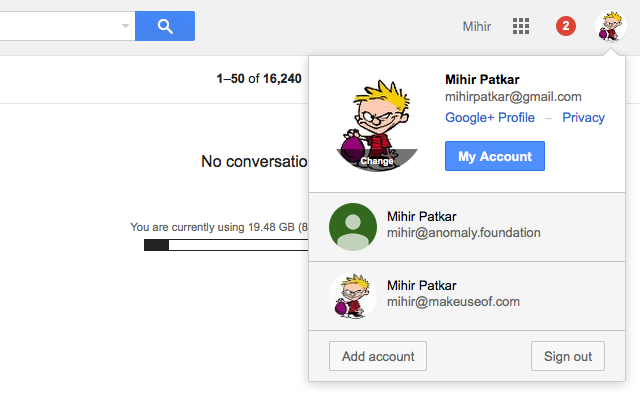
Ha egynél több Gmail-fiókja van, akkor megteheti jelentkezzen be több felhasználói fiókba 4 módszer a több Gmail-fiók egyidejű kezeléséreSokunknak több Gmail-fiókja van, hogy elkülönítse a magán e-maileket a munkától és a projektektől. Az élet azonban ritkán lineáris, és gyakran találkozunk a különféle számlák között oda-vissza. Hogyan... Olvass tovább Most. Ha váltani szeretne, kattintson avatarjára a jobb felső sarokban, és válassza a másik fiókot. Ez egyszerű, de ha szeretsz A Gmail billentyűparancsai A leghasznosabb Gmail billentyűparancsok, amelyeket mindenkinek tudnia kellA Gmail hatékonyságának növelésének legegyszerűbb módja az, ha a billentyűparancsok használatát kezdik a közös feladatok elvégzéséhez. Olvass tovább , akkor van egy billentyűzetbarát trükk.
Lépjen az URL-re, és váltson a „0”, „1” és „2” között, és váltson a kívánt fiókra. Tehát például:
1. számla: https://mail.google.com/mail/u/0/#inbox
2. számla: https://mail.google.com/mail/u/1/#inbox
3. számla: https://mail.google.com/mail/u/2/#inbox
Gyors és egyszerű, ugye?
Engedélyezze a személyes szintű mutatókat
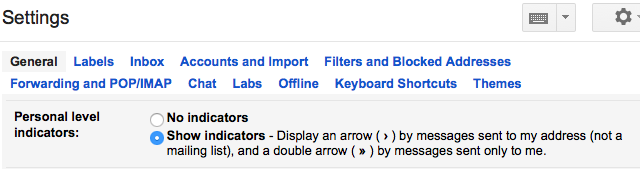
tudsz megtalálja bárki valódi e-mail címét a Gmail segítségével Hogyan találhat valakinek a valódi e-mail címet a Gmail segítségévelE-mailt kell küldenie valakinek, de nincs címe? Íme néhány józan ész, hogy olyan megoldásokkal álljon elő, amelyek segítenek kitalálni a legtöbb ember valódi e-mail címét. Olvass tovább , de ez lehetővé teszi a kéretlen e-mailek fogadását is. A személyes szintű mutatók kiválóan alkalmasak arra, hogy olyan figyelmeztető e-maileket találjanak. Bekapcsolhatja Patkószeg > Beállítások > Tábornok > Mutassa meg a személyes szintű mutatókat.
Ezzel egy kettős nyíl (>>) jelzi a csak neked küldött e-maileket, és egy nyíl (>) jelzi az e-mail címre küldött e-maileket, nem pedig a levelezőlistát. Szép módszer a megkülönböztetéshez, igaz?
Jelentkezzen távolról, hogy biztonságban maradjon
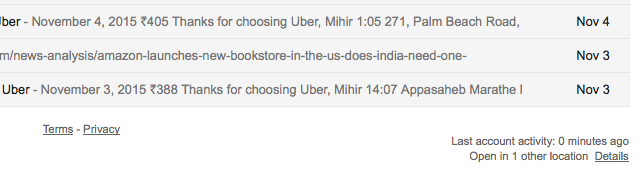
Biztos benne, hogy emlékezett arra, hogy ma kijelentkezett a Gmailből az irodai számítógépről? Továbbra is hozzáférhet-e barátja a Gmail-hez, amikor kölcsönvette a laptopját? A biztonság megőrzésének egyszerű módja az, ha távolról kijelentkezik más munkamenetekről - elvégre, hol számít, igaz?
Görgessen a beérkező levelek végéhez, és megtalálja Utolsó fióktevékenység: x perccel ezelőtt. kettyenés Részletek alatta.
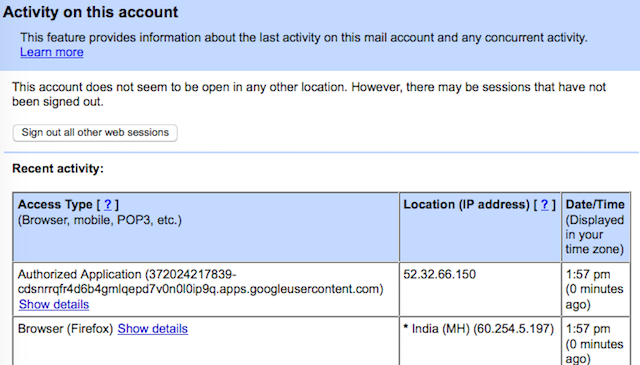
Egy felbukkanó ablak megjeleníti az összes többi számítógépet és helyet, ahol be van jelentkezve a Gmailbe. Egy kattintással kijelentkezhet mindegyikből. Legközelebb, amikor valaki ott szeretné használni az Ön e-mail címét, a felhasználó kérni fogja a jelszót.
Ellenőrizze a nagy szolgáltatásokból származó e-maileket
Gyakran figyelmeztetnek rád PayPal és más csalók, amelyek a postaládáját célozzák Hogyan célozzák meg a csalók a PayPal-fiókodat, és hogy soha ne essék beleA PayPal az egyik legfontosabb online fiók. Ne érts téged, én nem vagyok hatalmas PayPal rajongó, de amikor a pénzedről van szó, nem akarja játszani. Míg... Olvass tovább , de ezeket a szolgáltatásokat is rendszeresen használja. Tehát honnan tudja, hogy az e-mail hiteles? Egy másik Labs klasszikus, ellenőrzött küldő biztosítja, hogy e-maileket kapjon a megfelelő szolgáltatásoktól, nem pedig csalóktól.
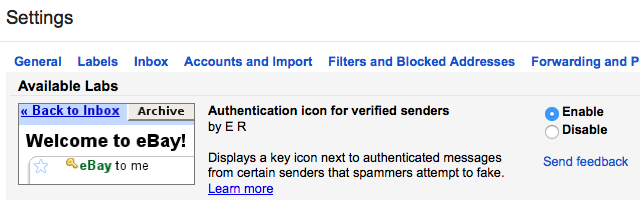
Kattintson a Gmail Labs szolgáltatáson keresztül Patkószeg > Beállítások > Labs > Ellenőrzött feladók hitelesítési ikonja > Engedélyezze > Változtatások mentése.
Most, amikor e-mailt kap egy megfelelő szolgáltatástól, megjelenik egy kis kulcs ikon, amely jelzi annak hitelességét. Így védett vagy; ha nem látja ezt az ikont, játssza le biztonságosan, és ne töltsön le semmit az e-mailből, vagy válaszoljon fontos vagy biztonságos információkkal.
Változtassa meg azt, amit az oldalsávban lát
Látni szeretné az „Beérkezett üzenetek” és a „Fontos” üzeneteket, de nem szeretné, hogy a „Csevegések” vagy „Elküldött levelek” jelenjenek meg a Gmail bal oldali oldalsávjában? Igen, ez eléggé megvalósítható!
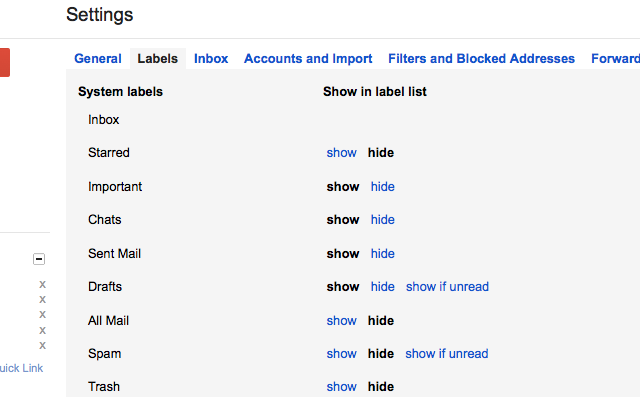
Menj Beállítások > Címkék és látni fogja a Rendszercímkék listáját. Kattintson a „megmutat” vagy „elrejtés” lehetőségre bármelyik opciónál, attól függően, hogy mit szeretne látni, és mit rejteni szeretne! Ez egyszerű és csökkenti az oldalsávban lévő rendetlenségeket.
Ezt megteheti a Kategóriák, Körök és az általános Gmail Címkék segítségével is!
Hányszor használsz?
Tehát ez a kilenc hűvös Gmail-szolgáltatásunk listája, amelyekről a legtöbb ember nem tud. Ezek közül hányat használ rendszeresen?
És igen, segítsen nekünk a 10. számot ebben a listában kitölteni egy nem használt funkcióval, amelyet itt nem említenek meg, hanem azzal, amelyet esküszök!
Patkar Mihir a technológiáról és a termelékenységről ír, amikor nem sokat figyel az újrajátszásokra.

